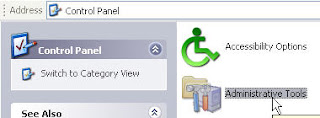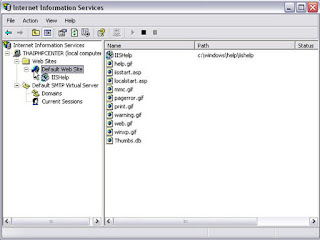สำหรับตัวโปรแกรมของ PHP นั้น
ก็จะอยู่ที่ไดร์ C:/PHP หรือ
ไดเร็คทรอรี่ที่คุณได้เลือกทำการติดตั้งเอาไว้ ข้างในโฟลเดอร์
PHP นั้น ก็จะมีโปรแกรมแปลภาษาของ PHP อยู่
รวมถึง Library ต่างๆ ต่อมาก็ทำการคอนฟิคค่าของ PHP ให้กับ IIS เพิ่มอีกนิดหน่อย เนื่องจาก PHP เองมันก็คอนฟิคค่ามาให้บ้างแล้ว แต่ยังไม่หมด ดี ให้คุณไปที่ Control Panel แล้วเข้าไปใน Administrative Tools ดังรูปข้างล่างนี้
เมื่อเข้ามาใน Administrative Tools แล้ว ให้คลิ๊ก Internet Information Services เพื่อเปิด IIS ขึ้นมา
รูปข้างล่างนี้คือหน้าต่างของโปรแกรม Internet Information Services จะสังเกตุเห็นว่าที่เมนูด้านบนว่า มีปุ่ม Start/Stop/Pause อยู่ ไว้สำหรับ สั่งให้ Web Server ทำงาน หรือ หยุดทำงาน ได้
ต่อมาให้มาดูที่เมนู Exploer ด้านซ้ายมือ ตรง Default Web Site รูปโลกสีเขียว มีมือคนถือเอาไว้อยู่ ในส่วนตรงนี้เอาไว้สำหรับกำหนดตั้งค่าคอนฟิคต่างๆของ IIS และเอาไว้สำหรับสร้างเว็บไซต์ที่จะรันโปรแกรมภายใต้ IIS นี้ด้วย
ต่อมาให้มาดูที่เมนู Exploer ด้านซ้ายมือ ตรง Default Web Site รูปโลกสีเขียว มีมือคนถือเอาไว้อยู่ ในส่วนตรงนี้เอาไว้สำหรับกำหนดตั้งค่าคอนฟิคต่างๆของ IIS และเอาไว้สำหรับสร้างเว็บไซต์ที่จะรันโปรแกรมภายใต้ IIS นี้ด้วย
ขั้นตอนนี้เป็นการตั้งค่าให้ IIS กันก่อน คลิ๊กขวาที่
ไอคอน Default Web Site แล้วไปเลือกที่ Perproties
ก็จะเปิดหน้าต่าง Default Web Site Properties ขึ้นมาดังรูปข้างล่างนี้
เพื่อทำการกำหนดค่า Config ต่างๆ ให้คุณคลิ๊กเลือกที่ Home Directory
ครับ
เมื่อเข้ามาหน้าต่าง Home Directory นี้แล้ว ให้คุณคลิ๊กที่
Configuration.. ดังตัวอย่างรูปข้างล่างนี้
หน้านี้จะเป็นหน้าต่างสำหรับกำหนดให้ IIS รู้จักกับโปรแกรมที่คุณจะใช้งานกับมัน โดยจะเห็นจากรูปข้างล่างนี้
ว่าโปรแกรม PHP ได้ถูกคอนฟิคให้มันรู้จักไว้เรียบร้อยแล้ว เมื่อขั้นตอนของการติดตั้งโปรแกรม
แต่ถ้าไม่มี เหมือนรูปข้าล่างนี้ คุณก็สามารถ Add ให้มันรู้จักได้เองครับ โดยคลิ๊กที่ปุ่ม Add แล้วไป Browse.. โปรแกรมของ PHP ใน Directory ของมัน จากนั้นก็กำหนด Format ของไฟล์ให้มันรู้จักด้วย โดยใส่ .php ลงไป และคลิ๊ก OK
แต่ถ้าไม่มี เหมือนรูปข้าล่างนี้ คุณก็สามารถ Add ให้มันรู้จักได้เองครับ โดยคลิ๊กที่ปุ่ม Add แล้วไป Browse.. โปรแกรมของ PHP ใน Directory ของมัน จากนั้นก็กำหนด Format ของไฟล์ให้มันรู้จักด้วย โดยใส่ .php ลงไป และคลิ๊ก OK
แต่ถ้ามัน Config ค่ามาให้อัติโนมัติดังรูปข้างล่างนี้
ก็ไม่ต้องแก้ไขใดๆทั้งสิ้นครับ
กลับมายังหน้าต่างหลักของ Default Web Site Properties แล้วให้คุณคลิ๊กที่
Tab Documents
จากนั้นมา add รูปแบบของไฟล์ ที่จะให้มันเป็นหน้า default
หลักของเว็บไซต์ โดยให้เราคลิ๊กที่
Add
ให้ใส่ index.php ลงไป แล้วคลิ๊ก Ok
ดังรูปข้างล่างนี้ เมื่อได้ add เข้าไปแล้ว มันก็จะเข้าไปอยู่ในช่อง
Enable Default Document ครับ เสร็จแล้วคลิ๊กที่ปุ่ม Apply
และก็กดปุ่ม OK ปิดหน้าต่างนี้ไป